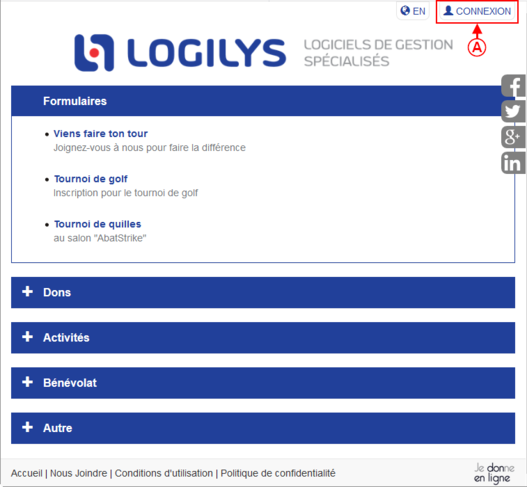ProDon:Back-office : Différence entre versions
(Balise : Éditeur visuel) |
(Balise : Éditeur visuel) |
||
| Ligne 7 : | Ligne 7 : | ||
== Introduction<br> == | == Introduction<br> == | ||
| − | Le back-office est relié au module Dons en ligne. Il permet de gérer les thèmes et images de chacun des formulaires. | + | Le back-office est relié au module Dons en ligne. Il permet de gérer les thèmes et images de chacun des formulaires. |
== Accès au back-office == | == Accès au back-office == | ||
| Ligne 13 : | Ligne 13 : | ||
Pour être en mesure d'accéder au back-office, il faut au préalable avoir un compte Logizone. | Pour être en mesure d'accéder au back-office, il faut au préalable avoir un compte Logizone. | ||
| − | + | À partir de ProDon, il faut donner accès au compte Logizone qui pourra apporter des modifications et ajouts sur le back-office. | |
| + | |||
| + | Pour ce faire, se rendre dans la « Gestion des formulaires Web ». | ||
| + | {| class="wikitable" | ||
| + | !Cliquer sur le menu « Configuration », puis choisir « [[Image:Bouton formulaire web.png|link=http://wikifr.logilys.com/index.php/Fichier:Bouton_formulaire_web.png]] Formulaires Web ». | ||
| + | |- | ||
| + | |[[Fichier:ProDon5 BackOffice 001.png|thumb|527x527px]] | ||
| + | |} | ||
Version du 6 mars 2017 à 16:45
| Back-office |
Sommaire
ATTENTION : Ce document est présentement en rédaction/révision, il est possible que certaines parties soient manquantes ou désuètes.
ATTENTION : Cette fonctionnalité est disponible seulement à partir de la version 5.0.3 de ProDon .
Introduction
Le back-office est relié au module Dons en ligne. Il permet de gérer les thèmes et images de chacun des formulaires.
Accès au back-office
Pour être en mesure d'accéder au back-office, il faut au préalable avoir un compte Logizone.
À partir de ProDon, il faut donner accès au compte Logizone qui pourra apporter des modifications et ajouts sur le back-office.
Pour ce faire, se rendre dans la « Gestion des formulaires Web ».
| Cliquer sur le menu « Configuration », puis choisir « |
|---|